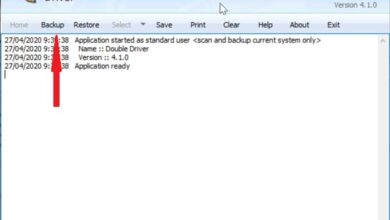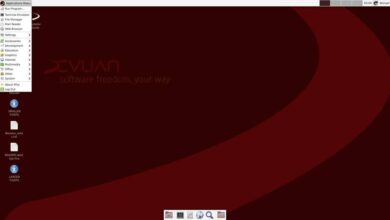Protégez vos données en effectuant une copie de sauvegarde avec Cobian Backup
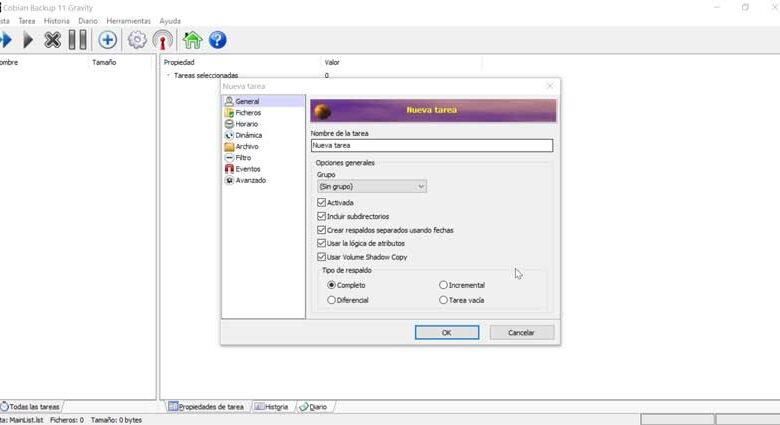
Sur notre ordinateur, nous stockons régulièrement toutes sortes de fichiers, qu’il s’agisse de documents, photos, audios et vidéos, entre autres. Tous ces fichiers peuvent être d’une importance vitale pour nous, que ce soit pour des raisons personnelles ou professionnelles, il est donc pratique d’en avoir une bonne sauvegarde. Une simple panne du système ou de certains de ses composants, ainsi que la présence d’un virus peuvent entraîner la perte de nos fichiers. Pour que cela ne se produise pas, nous pouvons créer gratuitement nos copies de sauvegarde avec Cobian Backup .
Cobian Backup est un programme de sauvegarde de fichiers que nous pouvons utiliser pour créer automatiquement une sauvegarde de nos répertoires et fichiers de manière complète, incrémentielle et différentielle . Vous avez la possibilité de sauvegarder nos fichiers, de ne mettre à jour que les données et fichiers qui ont changé, afin que l’ensemble du processus soit grandement optimisé. Avec cette application, nous pouvons faire des copies de sauvegarde dans un autre emplacement du même PC, sur le réseau ou même sur un serveur FTP, étant compatible avec les systèmes de compression et de cryptage.
L’outil idéal pour nos sauvegardes
Ce logiciel de sauvegarde de données fonctionne sous Windows et se distingue par sa consommation de très peu de ressources , le gardant en arrière-plan. C’est donc une application idéale, en particulier pour les utilisateurs qui ont un ordinateur ancien ou pas très puissant, qui remarqueront que l’utilisation de l’application ne réduira pas les performances de nos équipements.
Avec Cobian Backup, nous pouvons attribuer différentes tâches de sauvegarde qui peuvent être exécutées sur le moment, ou planifiées pour être exécutées chaque semaine, chaque mois ou à l’heure que nous spécifions. Une autre fonction intéressante est que nous pouvons le programmer pour effectuer certaines actions avant la copie, comme provoquer la fermeture et le redémarrage d’un certain programme une fois la copie terminée.
Il dispose d’un large éventail d’options de configuration
Une fois que nous exécutons le programme, son menu principal apparaîtra avec une interface simple mais très intuitive , qui est divisée en deux panneaux. Dans le panneau de gauche, il nous montre les tâches existantes, tandis que, dans le panneau de droite, nous trouverons toutes les propriétés de chaque tâche, ainsi que l’historique et le journal des événements. En haut, il a la barre d’outils traditionnelle et les onglets de menu.
Pour commencer à créer notre sauvegarde il faut appuyer sur «Ajouter une nouvelle tâche», représentée dans la barre des tâches par une icône en forme de plus (+) .
général
Ensuite, un nouveau panneau apparaîtra avec plusieurs options de configuration, dont la première est «Général». Ici, nous devons donner un nom à notre tâche, ainsi que sélectionner les options générales , telles que l’inclusion de sous-répertoires ou la création de sauvegardes séparées en créant des dates. Nous devons également indiquer le type de sauvegarde que nous allons faire, qu’elle soit complète, incrémentielle ou différentielle.
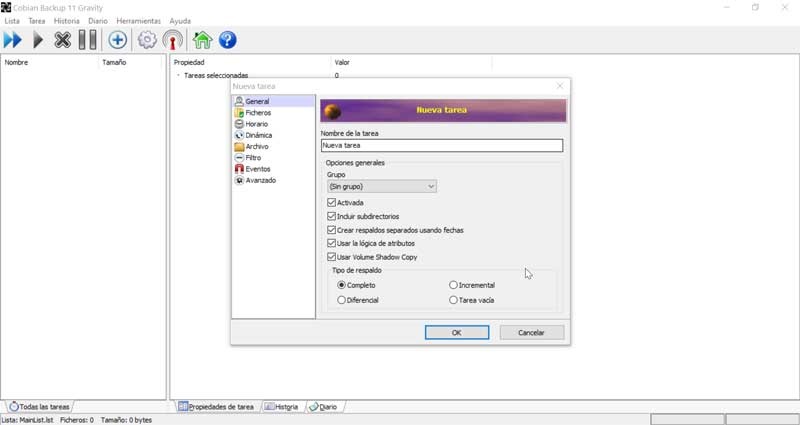
Des dossiers
Maintenant, nous devons aller dans l’onglet «Fichiers» où nous devons choisir les fichiers à sauvegarder , ainsi que sélectionner la destination où la copie doit être sauvegardée. Pour cela, nous pouvons choisir presque n’importe quelle destination, comme un dossier sur le disque dur lui-même, un disque optique tel qu’un CD / DVD, n’importe quel système de stockage externe (disque dur, clé USB …) ou un autre ordinateur auquel nous nous sommes connectés le réseau.
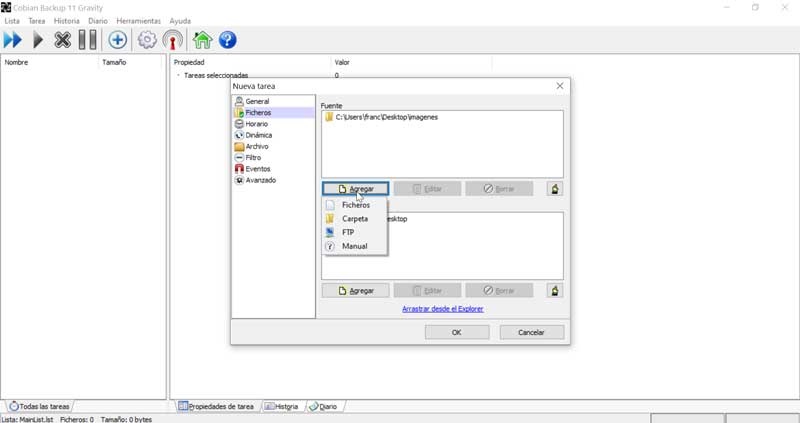
Programme
Nous continuons avec l’onglet suivant, qui est l’onglet «Planifier», que nous pouvons utiliser si nous voulons planifier notre sauvegarde, qui peut être effectuée sur une base quotidienne, hebdomadaire, mensuelle ou pour indiquer le jour de la semaine et l’heure nous voulons que ce soit. Idéalement, les copies devraient être effectuées périodiquement afin que nous ayons toujours notre sauvegarde à jour.
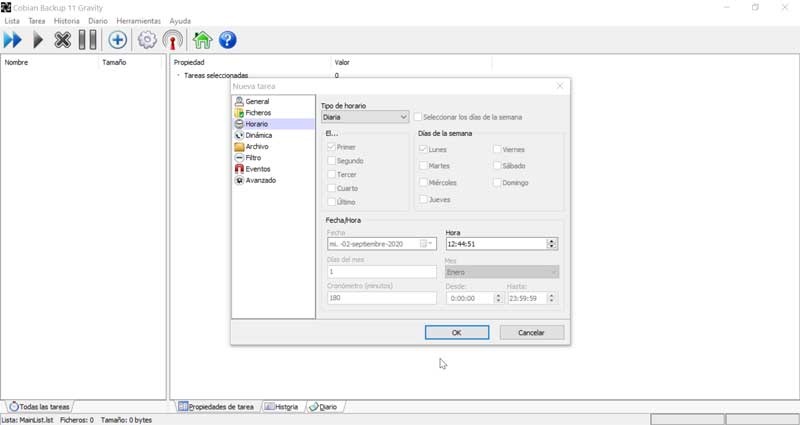
Dynamique et archives
Nous passons maintenant l’onglet «Dynamique» où nous pouvons choisir la priorité . Cela peut être Normal, Haut ou Bas et le nombre de copies complètes ou différentielles que nous allons enregistrer. Dans l’onglet «Fichier», nous pouvons choisir si nous voulons compresser le fichier (format Zip ou 7zip). Nous pouvons également ajouter une méthode de cryptage telle que AES 256 bits, 192 bits ou 128 bits.
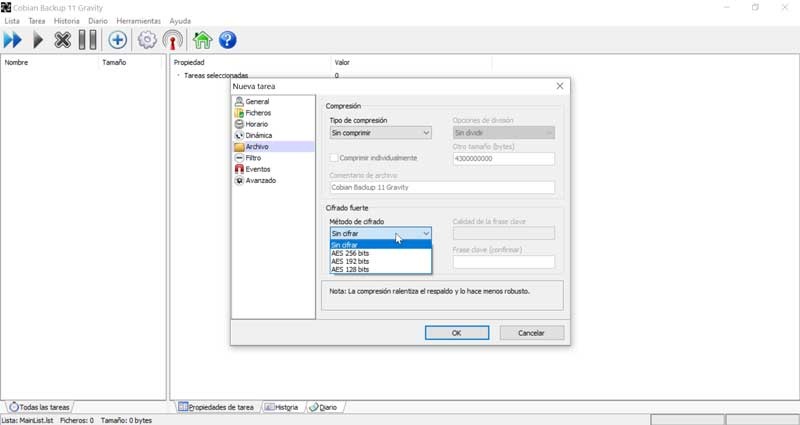
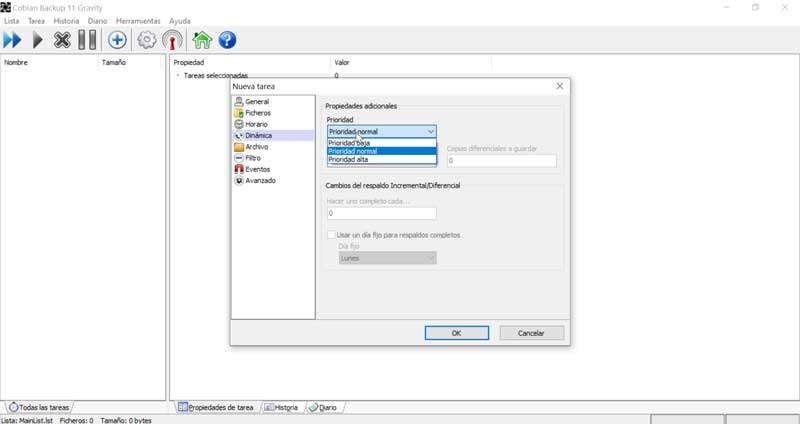
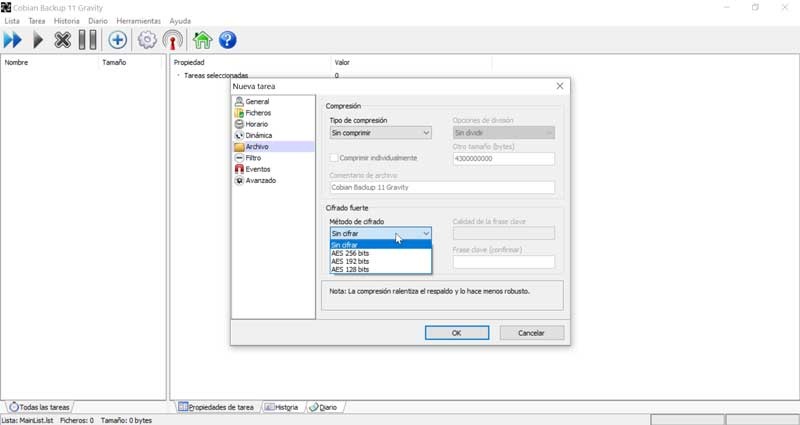
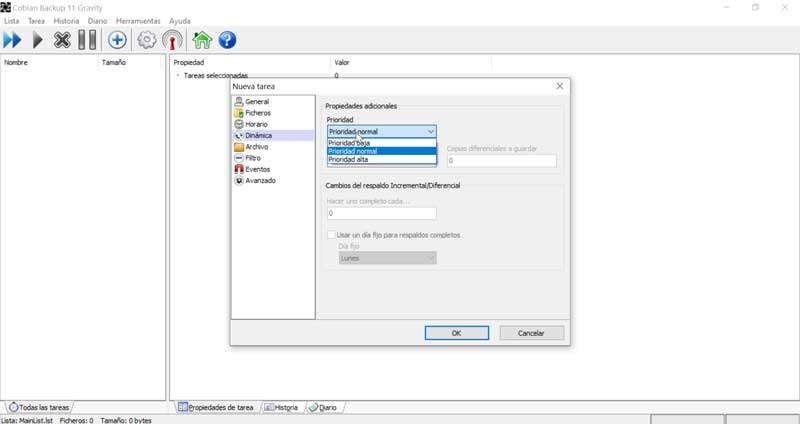
Filtre et événement
Nous arrivons maintenant à l’onglet «Filtre» qui nous aidera à exclure tout fichier ou dossier de notre sauvegarde. Nous pouvons également choisir les fichiers qui en feront partie, au cas où nous voudrions faire une sauvegarde de quelques fichiers très spécifiques. Dans l’onglet «Evénement», nous pouvons planifier toute action que nous souhaitons effectuer avant ou après la copie. Ces actions peuvent être de mettre en pause, fermer un programme, arrêter un service, entre autres.
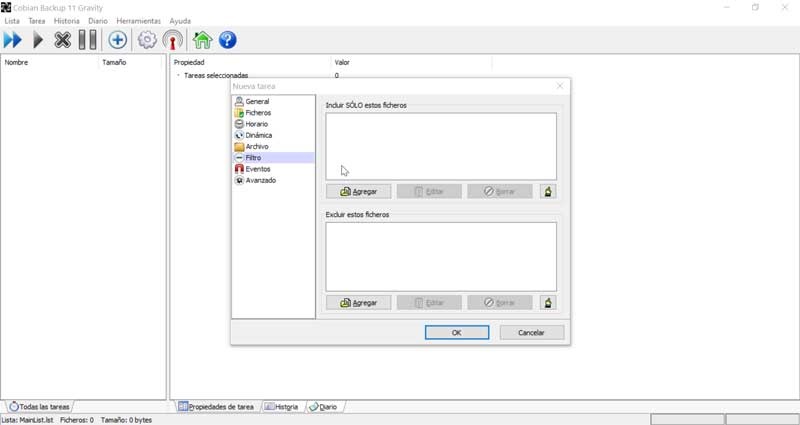
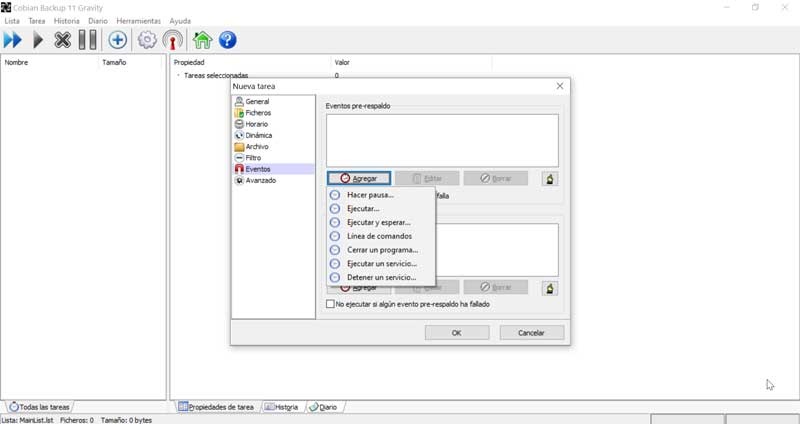
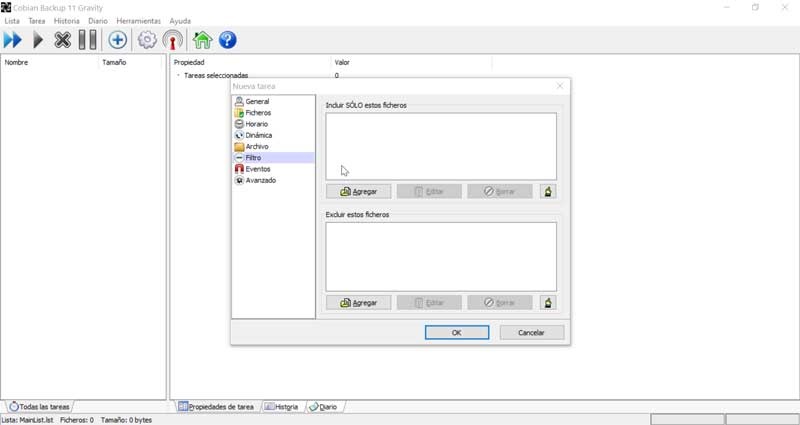
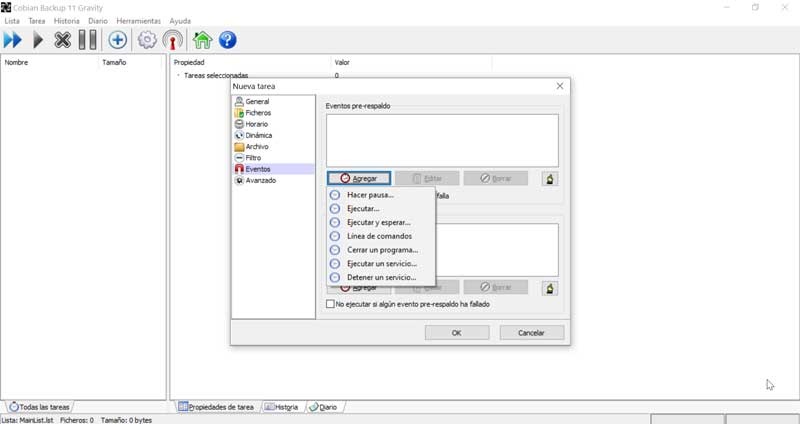
Avancée
Enfin, nous avons l’onglet «Avancé», à partir duquel nous pouvons sélectionner des options supplémentaires . Ces options peuvent être comme nettoyer l’attribut d’un fichier, y compris le type de sauvegarde dans le nom, supprimer des dossiers vides, entre autres.
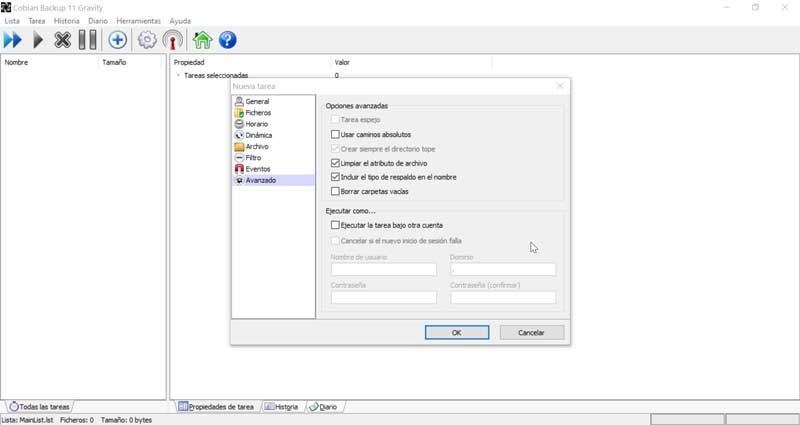
Une fois la configuration de notre sauvegarde terminée, nous n’aurons plus qu’à cliquer sur le bouton «Exécuter les tâches sélectionnées maintenant» , représenté dans la barre des tâches par le bouton classique «Jouer» et le programme commencera à effectuer la sauvegarde correspondante.
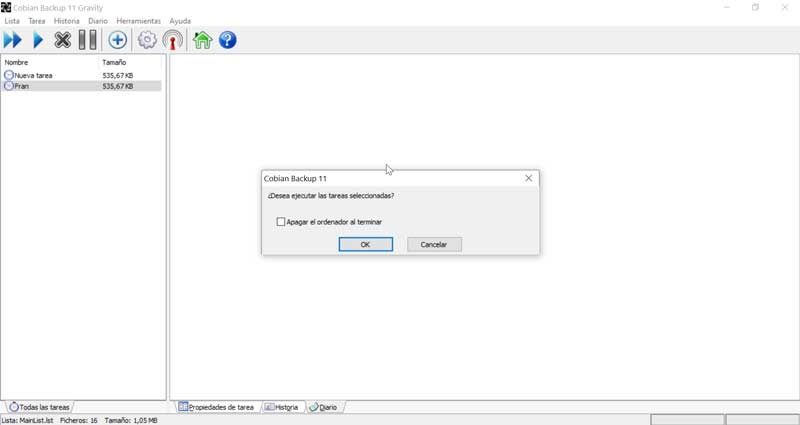
Télécharger Cobian Backup
Cobian Backup est un programme de sauvegarde de fichiers entièrement gratuit que nous pouvons télécharger depuis son site Web . De là, nous pouvons télécharger son fichier d’installation qui pèse à peine environ 18 mégaoctets.
Lors de l’installation, nous pouvons choisir la langue de la même, en pouvant choisir l’espagnol parmi ses options. Au moment de l’installation, nous devons le faire en tant que service , pour rendre le programme disponible à tous les utilisateurs. Nous devons également indiquer que nous utiliserons un compte comme système local , pour restreindre l’utilisation des ressources du réseau, le cas échéant.
Il est actuellement disponible en version 11 (Gravity) datant de 2012 , donc il est resté sans mises à jour ni support d’aucune sorte depuis plus de 8 ans, c’est son principal handicap. Malgré cela, c’est une application qui continue d’être pleinement fonctionnelle et compatible avec Windows XP, 2003, Vista, 2008, Windows 7, Windows 8, Windows 10.
Alternatives à Cobian Backup
Si nous avons besoin d’une application avec laquelle effectuer nos copies de sauvegarde, nous vous proposons quelques alternatives à Cobian Backup qui pourraient vous intéresser.
AOMEI Backupper
Avec ce programme puissant avec lequel nous pouvons sauvegarder, synchroniser, restaurer et cloner notre ordinateur avec le système d’exploitation Windows. Cela nous permettra également de cloner des partitions et des disques, ainsi que de créer des disques de démarrage dans des lecteurs d’état optiques tels que DVD, CD ou USB. AOMEI Backupper a une version entièrement gratuite et fonctionnelle, que nous pouvons télécharger depuis son site Web . Il a également des versions avec plus de fonctionnalités.
Sauvegarde et récupération Paragon
Avec ce logiciel, nous pouvons effectuer des sauvegardes incrémentielles, y compris le système d’exploitation, sur des périphériques de stockage externes, des disques ou des partitions cachées. Toutes ses opérations sont effectuées en compressant la copie pour gagner de l’espace, nous permettant de sauvegarder notre sauvegarde sur un CD / DVD ou un disque externe. Paragon Backup & Recovery est un outil entièrement gratuit pour un usage domestique que nous pouvons télécharger depuis son site Web